記憶卡非常常用,其在相機和安卓手機中都很常見。也正因為這樣,許多用戶總是會匯報許多常見的錯誤,比如無法使用記憶卡或記憶卡無法打開檢閱檔案等。這對於不習慣定期備份檔案的用戶而言,這將是一場災難。為了幫助用戶解決此錯誤,我們將介紹幾種針對該錯誤的行之有效的解決方案,並介紹一種可靠而強大的救援工具Bitwar Data Recovery,以幫助用戶救援丟失的檔案。
是什麼原因導致記憶卡無法使用?
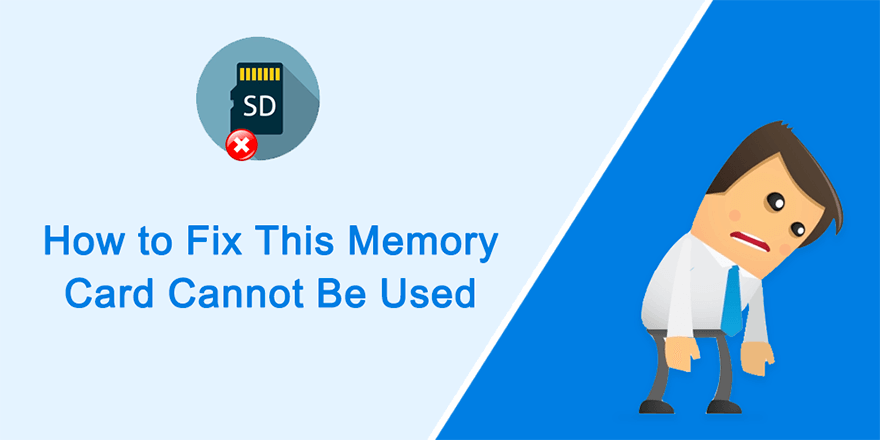
在大多數情況下,除了明顯的物理損壞外,似乎彈出記憶卡無法使用的錯誤總是無緣無故。但是,當我們調查用戶發布的幾種情況時,這些故障記憶卡之間都存在一些共同的原因:
● 記憶卡和裝置之間不兼容
● 插入記憶卡的方法錯誤
● 不安全地從裝置斷開記憶卡的連接
● 由於病毒或其他常見錯誤導致記憶卡損壞
● 物理傷害
● 不支持的檔案系統
● 長時間使用記憶卡
如果您正在尋找修復SD卡損壞問題的解決方案,則您可以參考以下鏈接以了解行之有效的方法。
閱讀更多:修復損壞的SD卡并找回丟失的檔案
基本方法
方法1:確保記憶卡沒有物理損壞
我們都默認需要做的第一件事,就是檢查記憶卡是否已物理損壞。記憶卡以便攜和方便而著稱,但是仍然不可避免地有些了缺點。儘管某些高質量的記憶卡通常設計得堅固耐用,並且能夠經受住強烈的物理撞擊,但它們的體積小,又是很精密的零件電路,因此,很難發現對其的物理損壞。以下是一些常見的物理損壞問題以及如何分別解決它們。
水損壞
像許多其他電子裝置一樣,記憶卡也容易受到水的損害。儘管其中一些被吹捧為防水產品,但是記憶卡的過度飽和肯定會導致其發生不可逆轉的錯誤。如果記憶卡是濕的,則可以使用乾燥的無靜電布將其脫水,然後靜置直到其完全乾燥。如果您有除濕機,則可以在其附近放置記憶卡約24小時。
重要:請勿將記憶卡直接放在陽光下,以免曝曬的高溫會損壞它。
意外掉落
如果記憶卡意外跌落,則可能會遭受物理損壞。在大多數情況下,您將發現您對此無能為力。但是,我還是建議您檢查金屬連接並清潔它們上的污垢。如果有鬆動,則將其擰緊。
電湧
電量的突然增加可能會使記憶卡中的電路不堪重負而筋疲力盡。同樣,您無能為力。您可以通過使記憶卡的金屬連接器與另一個金屬物體接觸來使記憶卡接地後,再次嘗試記憶卡的正常使用。
方法2:確保正確插入記憶卡
小心地從裝置中取出記憶卡,然後以正確的方向插入記憶卡。如果這是導致錯誤的原因,則可以立即解決。
方法3:確保記憶卡被兼容
如前所述,如果該問題是由於記憶卡與裝置之間的不兼容所致,那麼您可以訪問相機製造商的網站以檢查裝置是否支持記憶卡。如果不支持,您只能更換記憶卡。
使用Bitwar Data Recovery救援丟失的檔案
除了指示記憶卡有故障之外,該錯誤還可能引發另一個重要問題,即記憶卡上檔案丟失。用戶發布了幾種情況,例如被剝奪了訪問記憶卡的權限。如果您遇到相同的問題,請放心,您可以依靠我們有效且友好的工具Bitwar Data Recovery來救援丟失的檔案。請參閱以下步驟了解其如何像魔術一樣工作。
步驟1:從Bitwar的官方網站下載Bitwar Data Recovery並安裝。
步驟2:啟動安裝後的軟體,選擇接入電腦的記憶卡,然後按下一步按鈕繼續。
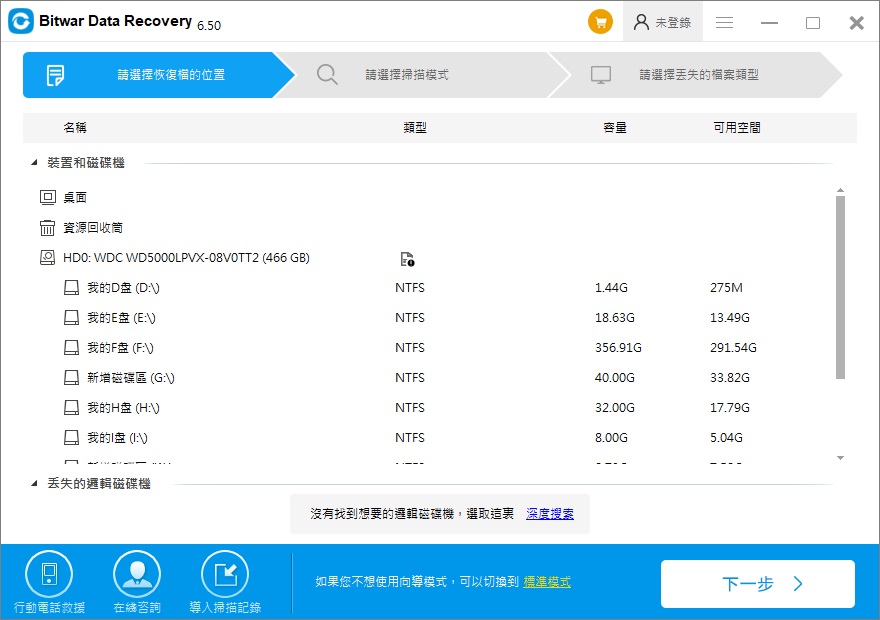
步驟3:選擇掃描模式。對於初學者,我們建議您使用快速掃描,它可以救援大多數檔案。如果不能找到您要救援的檔案,則可以再次嘗試進行深度掃描 。
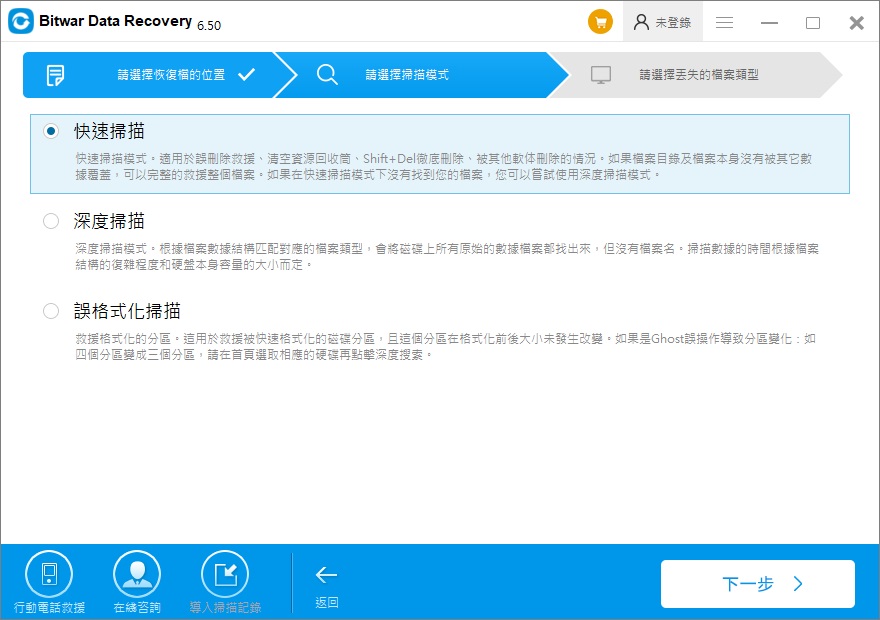
步驟4:選擇要檢索的檔案類型,然後按掃描按鈕,軟體將按照您選擇的條件對記憶卡丟失的檔案進行掃描。
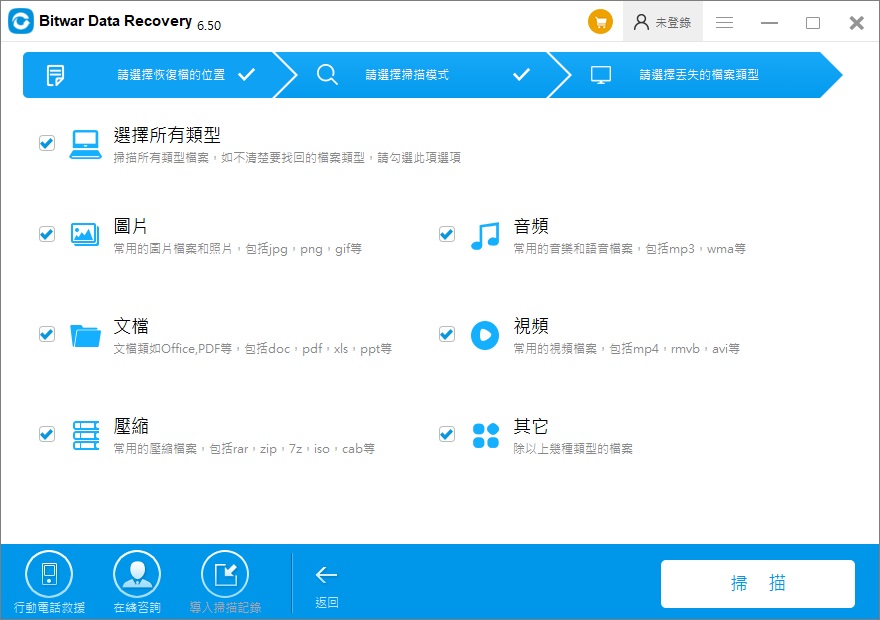
步驟5: 掃描完成後,您可以找到您要的檔案,然後點擊進行預覽。確定後,選擇您要的檔案,然後單擊“救援”按鈕。

注意:要救援的檔案應保存到其他安全存儲裝置而不是記憶卡中。否則檔案可能會被保存的新檔案所覆蓋。
進階方法
方法4:執行防病毒軟體
如果記憶卡已連接到病毒肆虐的計算機,則記憶卡很可能已損壞。您可以將記憶卡連接到無病毒的計算機,然後執行可靠的防病毒軟體對其進行掃描並在找到後刪除掃描到的病毒。如果作業系統是Windows 10,則可以使用內置程式Windows安全性掃描記憶卡中是否有病毒。請按照以下步驟操作:
步驟1:在Windows設定中,點擊「更新與安全性」。然後在打開頁面點擊「Windows安全性」。
第2步:單擊「病毒和威脅防護」。
第3步:單擊掃描選項。
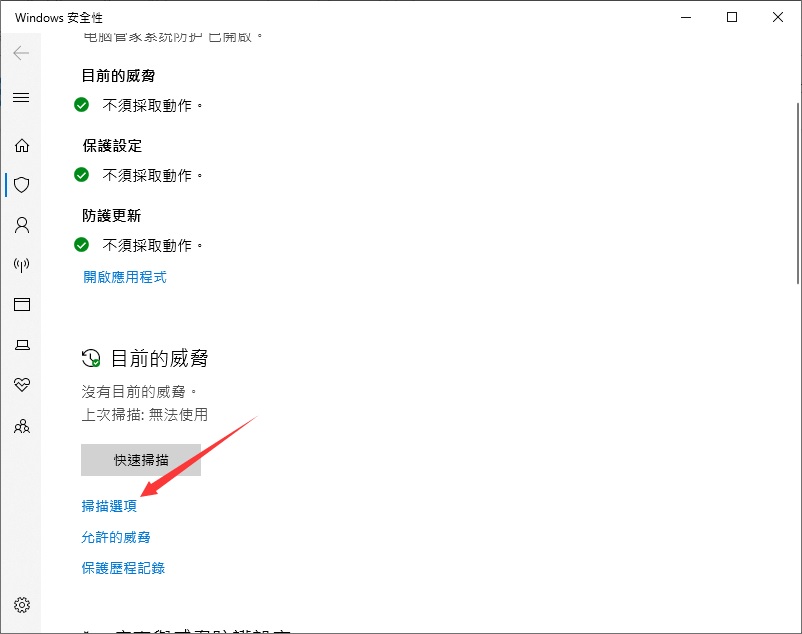
步驟4:選擇“自訂掃描”,然後單擊“立即掃描”。
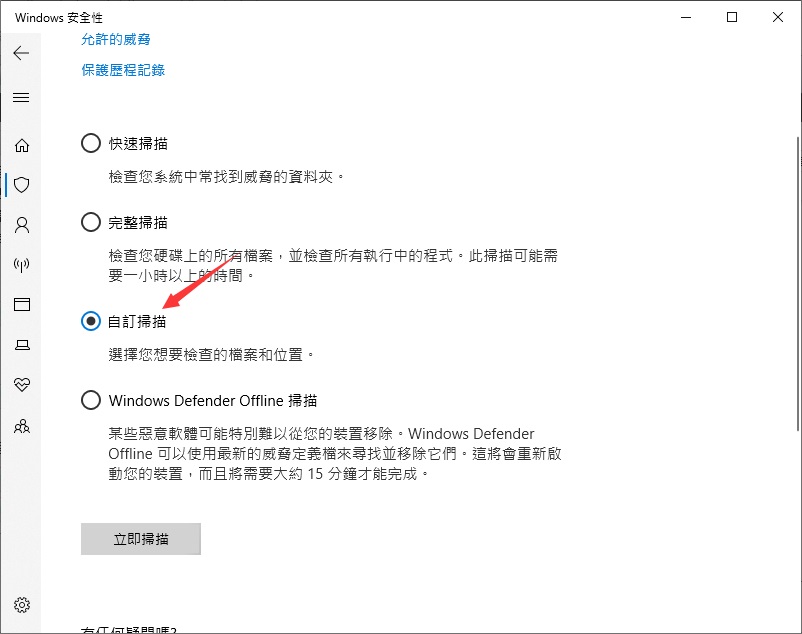
步驟5:在“選擇資料夾”對話框中選擇記憶卡。
步驟6:等待掃描完成。
步驟7:將記憶卡重新插入電腦或相機等裝置以查看錯誤是否已解決。
方法5:運行Chkdsk掃描
壞扇區和磁碟機不一致等問題通常發生在硬碟磁碟機或SSD上,也很可能會破壞記憶卡。若要檢查記憶卡是否遇到此類問題並在必要時進行修復,可以運行chkdsk掃描,這是Windows提供的另一種工作工具。請參閱以下步驟以了解如何使用該工具。
步驟1:右鍵單擊開始菜單按鈕,然後選擇命令提示字元(管理員權限)。
步驟2:在下面的命令行中鍵入chkdsk C:/f ,然後按Enter。(注意用記憶卡的磁碟機代號替換C)
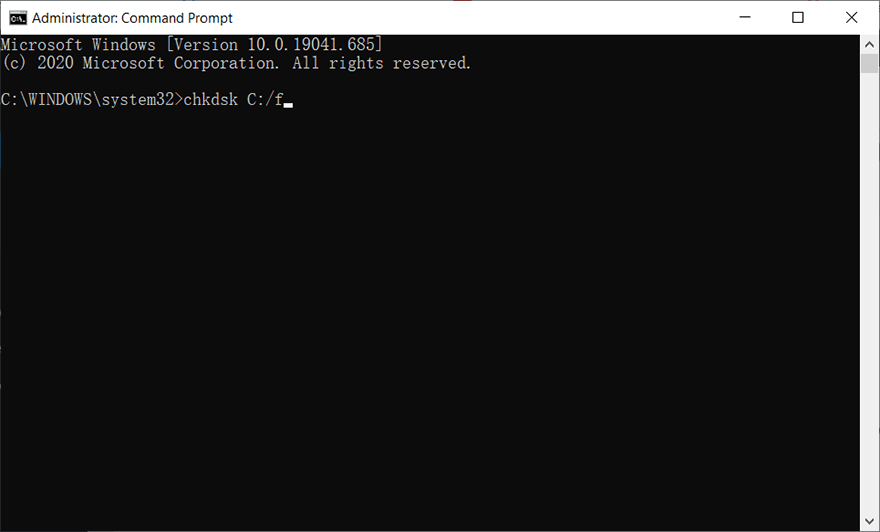
步驟3:等待掃描過程完成。
步驟4:將記憶卡重新插入裝置以檢查問題是否仍然存在。
如果您在使用Chkdsk時遇到問題,例如Chkdsk無法打開卷以進行直接訪問錯誤,則可以單擊鏈接以了解如何修復它,或者使用錯誤檢查來運行圖形版的Chkdsk。
步驟1:在“搜索”欄中鍵入“檔案總管”,然後將其打開。
第2步:右鍵單擊記憶卡,然後選擇內容。
步驟3:切換到“工具”,然後在“檢查錯誤”部分中單擊“檢查”按鈕。
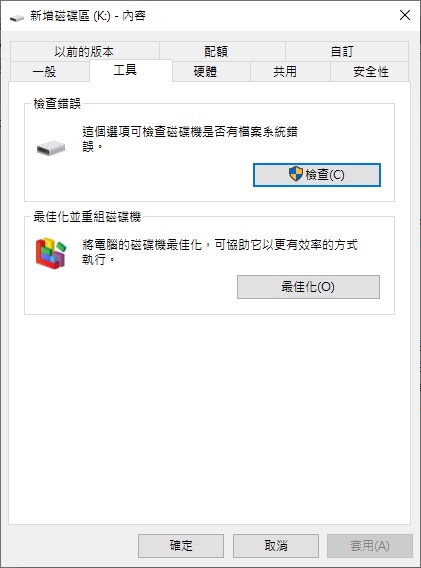
步驟4:單擊“掃描磁碟機”以執行掃描。
方法6:格式化記憶卡
如果上述所有解決方案均無效,並且您確定該錯誤不是由物理原因引起的,則可以快速格式化記憶卡。這是非常有效的方法,但是這樣做的話是會清除記憶卡上的所有檔案的。如果可能,請使用以下步驟將記憶卡上的檔案傳輸到其他安全存儲裝置:
步驟1:按Win + E打開“檔案總管”。
第2步:右鍵單擊記憶卡,然後選擇格式化。
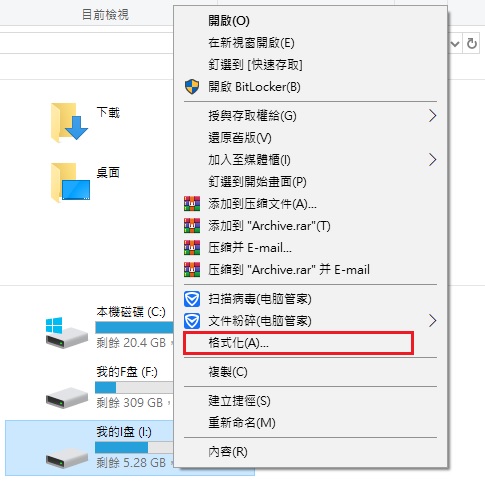
步驟3:選擇所需的檔案系統,然後單擊“開始”按鈕。

記憶卡是使用技巧
關於保持記憶卡的健康狀態,我們想向您推荐一些技巧,這些技巧可以幫助您降低遇到錯誤的風險。
● 使用高質量的記憶卡。
● 在使用與其連接的裝置時,請勿取出記憶卡。
● 電池電量低時請勿使用相機。
● 使用USB傳輸記憶卡上的數據,以最大程度地減少彈出和插入記憶卡的頻率。
● 更換因過度使用的舊記憶卡。
● 在記憶卡的存儲容量用完之前,請停止使用記憶卡存儲。
● 將記憶卡放在安全的地方,遠離水,灰塵,靜電和高溫。
結論
無法使用該記憶卡的錯誤是相機用戶最苦惱的問題。當我們調查問題時,我們確實找到了一些常見且可行的解決方案,並將其在本文中一一介紹。但是最重要的是,考慮到某些用戶需要從故障記憶卡中救援丟失的檔案,我們引入了可靠且用戶友好的救援工具Bitwar Data Recovery,該工具可幫助您在幾分鐘內救援丟失的檔案。







